pdf 파일은 포토샵으로 유명한 어도비에서 만든 문서파일 형식으로 원본 파일의 글, 내용, 이미지, 그래픽 등이 그대로 유지되면서도 보안성이 뛰어나기 때문에 이미지 인쇄 관련이나 보안이 중요한 논문, 공공기관의 자료 배포용으로 흔히 사용된다고 할 수 있습니다.
널리 사용되는 파일형태인 덕분에 다른 파일로의 변환 작업도 매우 손쉽고 방법도 매우 다양하다고 할 수 있습니다. 그 중에서도 프로그램 설치가 필요없이 인터넷을 이용해서 진행할 수 있는 간단한 pdf 파일 변환 방법에 대해 소개합니다.
pdf 파일 변환
pdf 파일 변환하기
인터넷을 이용한 pdf 파일 변환은 Smallpdf라는 웹사이트를 이용하시면 됩니다. 인터넷만 된다면 언제 어디서나 무료로 이용하실 수 있는 웹사이트로 최근 데스크톱(PC) 앱이 출시되어 인터넷이 없는 상황에서도 사용할 수 있게 되었습니다. 하단에 첨부한 홈페이지 주소를 클릭하여 접속하시면 됩니다. 자세한 사용방법은 본문을 참고하시면 됩니다.
pdf 파일 변환 사용법
1. 첨부한 Smallpdf 웹사이트에 접속하시면 화면 중앙에 아래와 같이 다양한 작업 메뉴를 확인할 수 있습니다. 압축하기, 변환기, 파워포인트(ppt), JPG, 엑셀(Excel), 워드(Word) 변환하기, 편집, 합치기, 분할하기, 회전, 서명하기, 잠금해제 등 사용자들이 많이 사용하는 작업 위주로 기능을 제공하고 있습니다.
이 곳에서 원하는 작업을 선택하시면 됩니다. 저는 설명을 드리기 위해서 PDF 워드 변환을 선택해보겠습니다. 작업 항목만 다를뿐 진행 방법은 같으므로 아래의 설명을 참고하시면 쉽게 이해하실 수 있습니다.

2. 화면 가운데 보이는 파일 선택 버튼을 이용하여 원하는 파일을 불러오기 합니다. 또는 우측에 보이는 드롭박스나 구글 드라이브를 선택하여 해당 저장공간에 업로드된 파일을 불러오기하여 사용하실 수도 있습니다.

3. 불러오기가 마무리되면 자동적으로 변환 작업이 시작됩니다. 파일의 용량이 클수록, 내용이 많을수록 시간이 오래걸리지만 대부분 몇 분이내로 작업이 완료되므로 시간 걱정없이 기다리시면 됩니다.

4. pdf 파일 변환이 완료되었습니다. 파일 다운로드 버튼을 클릭하여 PC에 저장하시거나 드롭박스, 구글드라이브로 직접 업로드하여 저장할 수도 있습니다. 작업 도중에 오류가 발생할 경우 다시 시작하기 버튼을 클릭하시면 됩니다.
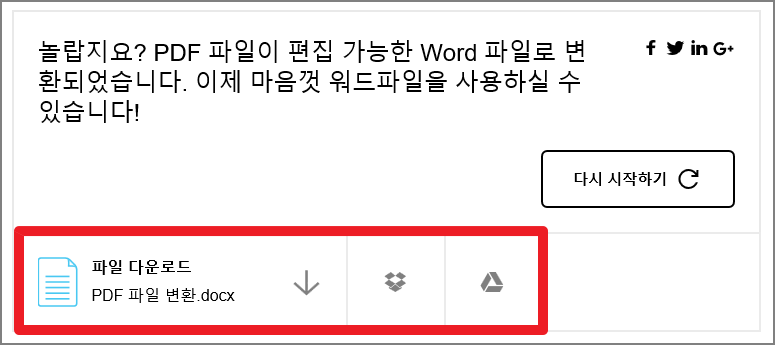
5. 만약 인터넷이 없는 상황이거나 웹사이트에 다시 접속하기 귀찮을 경우에는 데스크톱 프로그램(앱)을 다운로드 받아 설치하시면 됩니다. 메인 화면의 중앙 하단에 보이는 '데스크톱용 PDF리더를 다운로드하세요.' 라고 적혀있는 문구를 클릭하시면 됩니다.
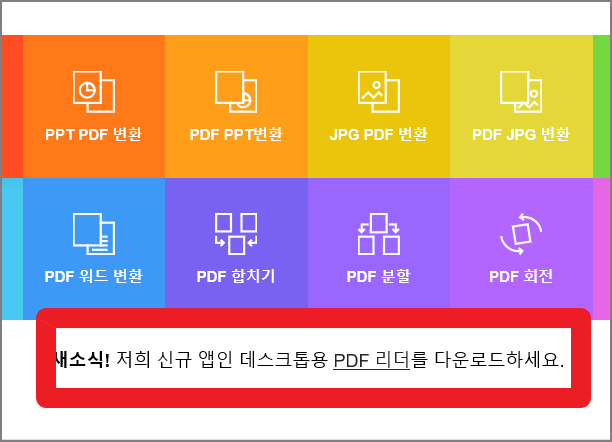
6. Windows 다운로드를 선택하여 프로그램을 내려받아 설치하시면 됩니다. 맥(Mac) 버전도 제공하고 있으므로 필요하신 경우 맥 버전을 별도로 내려받아 설치하시면 됩니다.
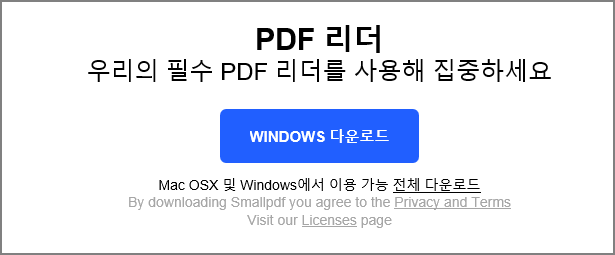
7. 설치한 프로그램을 실행하신 후 pdf 파일 변환이 필요한 파일을 불러오기 합니다. 화면 중앙의 Choose Files를 선택하시거나 좌측 상단의 File - Open을 이용하시면 됩니다.

8. 파일 불러오기가 마무리되었습니다. 리더(Reader)의 역할을 기본적으로 제공하기 때문에 파일의 내용을 한눈에 파악할 수 있습니다. 마지막으로 우측에 보이는 to word, to excel, to powerpoint, to jpg 중 원하는 변환 작업을 선택하시면 됩니다.
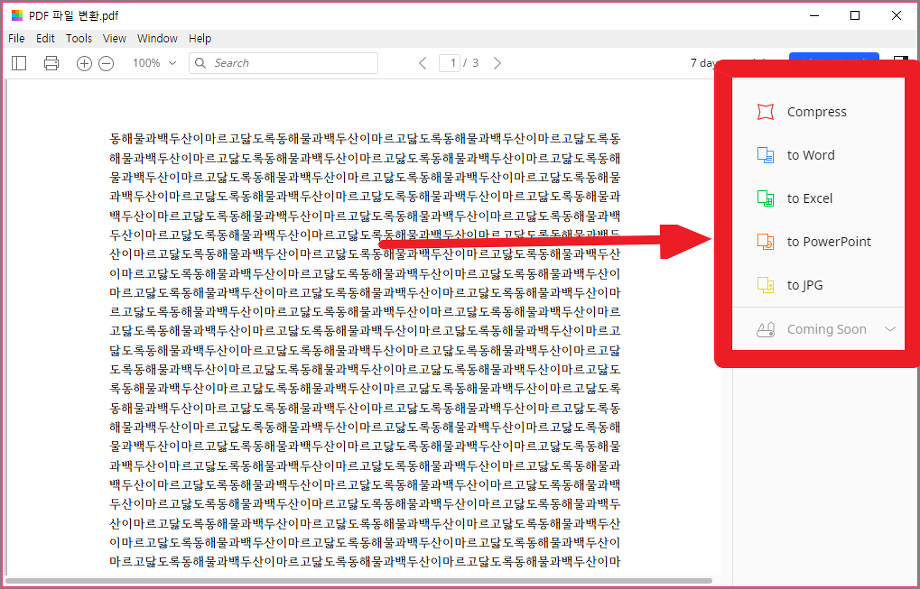
인터넷을 이용한 간편한 pdf 파일 변환 방법에 대해 알아보았습니다. smallpdf는 저 역시 평소에 매우 유용하게 사용중인 웹사이트입니다. 최근 업데이트된 PC용 프로그램을 이용하실 경우에는 인터넷이 없어도 사용할 수 있기 때문에 필요하신 경우 다운로드 받아 사용하시면 됩니다. 여타 다른 무료 프로그램들이 많지만 사용방법이 매우 직관적이기 때문에 초보자도 무리없이 사용할 수 있는 것이 장점이라 할 수 있습니다.